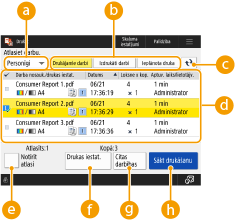
Drukāšanas logs
Kad nospiežat <Drukāt> vadības paneļa logā <Sākums>, tiek atvērts drukāšanas logs.
Šajā ekrānā var izdrukāt aizturētos dokumentus, aizsargātās drukas dokumentus un šifrētos aizsargātās drukas dokumentus. Varat pārbaudīt šo dokumentu vai ieplānoto drukas dokumentu saturu vai mainīt drukas iestatījumus.
Šajā ekrānā var izdrukāt aizturētos dokumentus, aizsargātās drukas dokumentus un šifrētos aizsargātās drukas dokumentus. Varat pārbaudīt šo dokumentu vai ieplānoto drukas dokumentu saturu vai mainīt drukas iestatījumus.
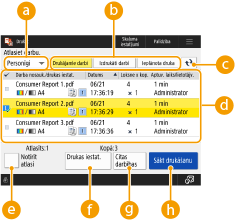
 <Personīgi>/<Koplietots>/<Grupa>
<Personīgi>/<Koplietots>/<Grupa>
Sarakstā nolaižamajā izvēlnē atlasiet dokumentu tipu.
<Personīgi>: rāda tā lietotāja dokumentus, kurš ir pieteicies
<Koplietots>: rāda dokumentus, kuri tiek aizturēti noteiktos apstākļos
* Dokumenti sadaļā <Koplietots> tiek rādīti visiem lietotājiem, un tos var izdrukāt jebkurš lietotājs.
* Dokumenti sadaļā <Koplietots> tiek rādīti visiem lietotājiem, un tos var izdrukāt jebkurš lietotājs.
<Grupa>: rāda dokumentus, kuriem ir tāds pats nodaļas ID kā lietotājam, kurš ir pieteicies.
 <Drukājamie darbi>/<Izdrukāti darbi>/<Ieplānota druka>
<Drukājamie darbi>/<Izdrukāti darbi>/<Ieplānota druka>
Dokumentu saraksts mainās atbilstoši drukāšanas statusam.
Atsvaidzina dokumentu sarakstu.
 Dokumentu saraksts
Dokumentu saraksts
Sarakstā tiek rādīti tālāk nosauktie dokumenti.
Aizturēti
Aizsargātā druka
Šifrētā aizsargātā druka
Ieplānotā druka
Kad atlasāt dokumentu, tiek pievienota atzīme un numurs. Kad tiek atlasīti un drukāti vairāki dokumenti, dokumenti tiek izdrukāti pievienoto numuru secībā.

Vienlaikus var atlasīt ne vairāk kā 100 dokumentus.
Nospiežot <Dat./laiks>, dokumenti sarakstā tiek sakārtoti atbilstoši to datumam un laikam. Ja norādāt šo iestatījumu, kad esat pieteicies iekārtā, šis iestatījums tiek saglabāts arī nākamajā reizē, kad piesakāties iekārtā.
Atkarībā no dokumentiem tiek rādītas tālāk aprakstītās ikonas.
 <Atlasīt visus (maks., 100 d.)>/<Notīrīt atlasi>
<Atlasīt visus (maks., 100 d.)>/<Notīrīt atlasi>
Ja nospiežat <Atlasīt visus (maks., 100 d.)>, kad nav atlasīts neviens dokuments, tiek atlasīti visi dokumenti sarakstā.
Ja nospiežat <Notīrīt atlasi>, kad ir atlasīti dokumenti, visa atlase tiek atcelta.
 <Drukas iestat.>/<Drukas iest. atlas. darbiem>
<Drukas iestat.>/<Drukas iest. atlas. darbiem>
Varat pārbaudīt un skatīt atlasīto dokumentu drukas iestatījumus.

Varat atlasīt vairākus dokumentus un mainīt drukas iestatījumus tiem visiem reizē. Tomēr, ja vienlaikus ir atlasīti tālāk norādītie dokumenti, drukas iestatījumus nevar mainīt reizē.
Aizturētie dokumenti
Aizsargātās drukas dokumenti
Šifrētie aizsargātās drukas dokumenti
 <Citas darbības>
<Citas darbības>
<Rādīt attēlu>
Varat skatīt atlasīto dokumentu priekšskatījuma attēlus un pārbaudīt dokumentu saturu.
Kad tiek rādīts priekšskatījuma attēls, varat arī dzēst lapu vai izdrukāt dokumentus.
Varat skatīt atlasīto dokumentu priekšskatījuma attēlus un pārbaudīt dokumentu saturu.
Kad tiek rādīts priekšskatījuma attēls, varat arī dzēst lapu vai izdrukāt dokumentus.
<Dzēst darbu>
Dzēš atlasītos dokumentus.
Dzēš atlasītos dokumentus.
<Atcelt drukāšanu>
Atceļ atlasīto dokumentu drukāšanu.
Atceļ atlasīto dokumentu drukāšanu.
 <Sākt drukāšanu>
<Sākt drukāšanu>
Sāk drukāt atlasītos dokumentus.

Ja sākat drukāt aizturētos dokumentus, kuri neatbilst brīdinājuma nosacījumiem, tiek atvērts brīdinājuma logs. <Aizturēto darbu brīdin. iestat.>
Drukas iestatījumu maiņa/priekšskatījuma loga atvēršana
Atkarībā no drukāšanai izmantotā printera draivera tipa vai tiešās drukāšanas faila formāta iespējams, ka drukas iestatījumus nevar mainīt vai priekšskatījuma logu nevar atvērt.
 : Iespējams -: Nav iespējams
: Iespējams -: Nav iespējams|
Darbības
|
Printera draiveru tipi
|
Tiešās drukāšanas faila formāts
|
|||||||
|
UFR II
|
PS
*4
|
XPS
|
PCL
*5
|
PDF
|
JPEG
|
TIFF
|
EPS
|
PS
|
|
|
<Drukas iestat.>
|

|

|
-
|

|

|

|
-
|

|

|
|
<Kopiju skaits>
|

|

|
-
|

|

|

|
-
|

|

|
|
<Drukas diapazons>*1
|

|

|
-
|

|

|
-
|
-
|

|

|
|
<Atlasīt krāsu>*2
|

|

|
-
|

|

|

|
-
|

|

|
|
<Divpusējā druka>
|

|

|
-
|

|

|

|
-
|

|

|
|
<Atlasīt papīru>*1*3
|

|
-
|
-
|

|

|

|
-
|
-
|
-
|
|
<N uz 1>
|

|
-
|
-
|

|

|
-
|
-
|
-
|
-
|
|
<Tonera taupīšana>*1
|

|

|
-
|

|

|

|
-
|

|

|
|
<Rādīt attēlu>
|

|
-
|
-
|

|

|

|

|
-
|
-
|
|
<Dzēst lappusi>
|

|
-
|
-
|

|
-
|
-
|
-
|
-
|
-
|
*1 Ja ir atlasīti vairāki dokumenti, drukas iestatījumus nevar mainīt.
*2 Ja ir atlasīti vairāki dokumenti vai ja faila formāts ir PDF, EPS vai PS, krāsas var mainīt tikai uz <Melnbalta>.
*3 Papīra avotu nevar mainīt, ja drukas uzdevumā ir norādīti dažādi papīra formāti.
*4 Iestatījumus var mainīt tikai uzdevumiem no Canon PS3 printera draivera, izņemot PPD.
*5 <Drukas iestat.> vai <Rādīt attēlu> var atvērt tikai PCL XL.

|
Kad tiek rādīts <Dažus darbus pēc saņemšanas nevarēja saglabāt.> vai <Daži darbi tika izdzēsti.>Ja dokumenta saņemšanas laikā rodas kļūda vai dokuments tiek automātiski izdzēsts, jo ir beidzies tā aizturēšanas periods, var tikt parādīti šādi ziņojumi. Šādā gadījumā nospiediet
Ierobežojumi, drukājot no mobilajām ierīcēmKad drukājat iekārtā aizturētos dokumentus, izmantojot Canon PRINT Business atbrīvošanas un drukāšanas funkciju, jūs nevarat reizē mainīt vairāku darbu drukāšanas iestatījumus un dzēst lapu priekšskatījuma attēla logā.
|
